Stellar Merge Mailbox for Outlook

3.2.1. Menus et des Boutons
1. Menu Fichier
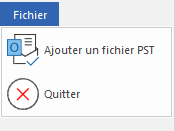
-
Ajouter un ficher PST: Utilisez cette option pour ajouter les fichiers PST que vous souhaitez fusionner.
-
Quitter: Utilisez cette option pour fermer l’application.
2. Menu Page d'accueil

-
Page d'accueil: Utilisez cette option pour aller sur l'écran d'accueil du logiciel.
-
Ajouter un fichier PST: Utilisez cette option pour ajouter des fichiers PST que vous voulez fusionner.
-
Rechercher un fichier PST: Utilisez cette option pour rechercher des fichiers PST sur le système.
-
Exclure le dossier Éléments supprimés: Cliquez sur cette option pour exclure les éléments supprimés.
-
Exclure le dossier Courrier indésirable: Cliquez sur cette option pour exclure le dossier Courrier indésirable.
-
Supprimer les doublons: Cliquez sur cette option pour supprimer les doublons d’un fichier PST au moment de la fusion.
-
Objet: Deux messages seront considérés comme des doublons si leur objet est identique. Cette option est cochée par défaut.
-
Adresse e-mail de l'expéditeur: Deux messages seront considérés comme des doublons s'ils ont été envoyés depuis la même adresse e-mail. Cette option est cochée par défaut.
-
Texte: Deux messages seront considérés comme des doublons si leur contenu est identique. Cette option est cochée par défaut.
-
Nom de l'expéditeur: Deux messages seront considérés comme des doublons si le nom de l'expéditeur est identique.
-
Nom du destinataire: Deux messages seront considérés comme des doublons si le nom du destinataire est identique.
-
En-tête internet: Deux messages seront considérés comme des doublons si leur en-tête internet est identique.
-
Fichiers en pièces jointes: Deux messages seront considérés comme des doublons s'ils ont la même pièce jointe.
-
Date et heure d'envoi: Deux messages seront considérés comme des doublons si leur date et leur heure d'envoi sont identiques.
3. Menu Affichage
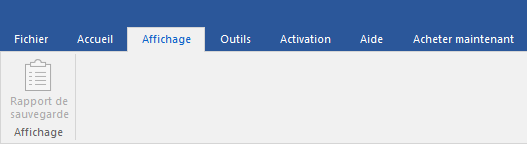
-
Affichage: Utilisez cette option pour consulter/enregistrer le rapport du journal.
4. Menu Outils
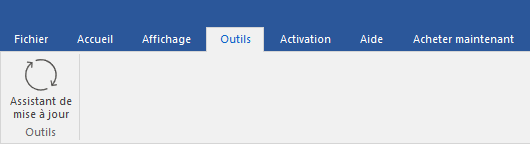
-
Assistant de mise à jour: Utilisez cette option pour mettre à jour votre logiciel.
5. Menu Activation
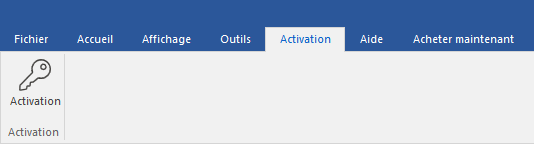
-
Activation: Utilisez cette option pour activer le logiciel après son achat.
6. Menu Aide
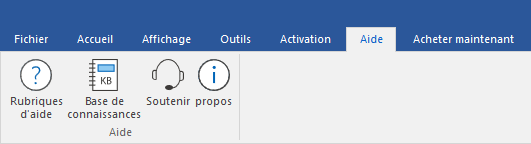
-
Rubriques d'aide: Utilisez cette option pour voir le manuel d'aide de Stellar Merge Mailbox for Outlook.
-
Base de connaissances: Utilisez cette option pour consulter les articles de la base de connaissance sur stellarinfo.com.
-
Soutenir: Utilisez cette option pour vous rendre sur la page d'assistance de stellarinfo.com.
-
propos: Utilisez cette option pour lire des informations à propos du logiciel.
7. Menu Acheter maintenant
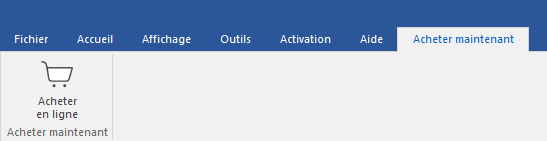
-
Acheter en ligne: Utilisez cette option pour acheter Stellar Merge Mailbox for Outlook.
8. Langue Bouton
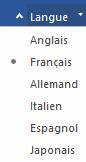
-
Langue: Utilisez cette option pour modifier la langue de l'application. Dans le menu déroulant, vous pourrez choisir entre les langues suivantes : Anglais, Français, Allemand, Italien, Espagnol et Japonais.
9. Style Bouton
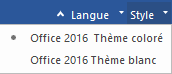
-
Style: Utilisez cette option pour passer d'un des divers thèmes du logiciel à un autre, selon vos préférences.
10. Fusionner Bouton
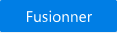
-
Cliquez sur ce bouton pour fusionner tous les dossiers des fichiers PST sélectionnés dans un nouveau fichier PST ou dans un fichier PST existant.
11. Associer Bouton
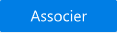
-
Cliquez sur ce bouton pour associer des fichiers PST en créant un nouveau dossier pour chaque fichier PST sélectionné.
12. Arrèter Bouton

-
Cliquez sur ce bouton pour interrompre le processus en cours de fusion.
 3. Mise en route
3. Mise en route